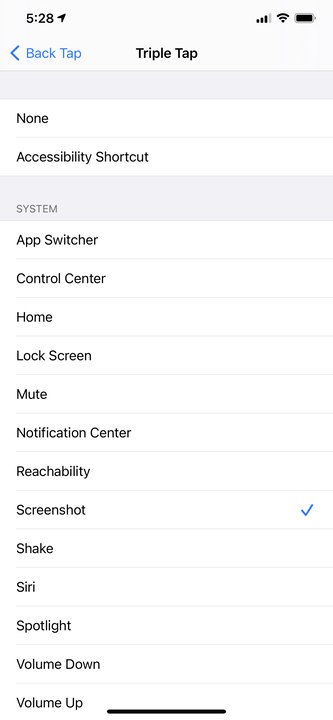Hur man ställer in nya Back Tap-genvägar på din iPhone
- För att ställa in en Back Tap-genväg på din iPhone behöver du bara gå till avsnittet Tillgänglighet i din Inställningar-app.
- Tillbaka Tryck genvägar låter dig snabbt trycka på baksidan av din telefon för att utföra vissa åtgärder, som kan anpassas på många sätt.
- Du kan använda Back Tap-genvägar på de flesta nya iPhone-modeller, inklusive alla iPhone 8-, iPhone X- och iPhone 11-modeller.
iOS 14 har gett iPhone- användare ett nytt sätt att interagera med sina telefoner: Back Tap-genvägar.
Back Tap är en funktion som låter användare trycka på baksidan av sin iPhone för att starta Siri, ta skärmdumpar, låsa telefonen och mer. Detta kan låta som att det är benäget att fel, men det är faktiskt ganska konsekvent.
Det finns mer än två dussin genvägar som du kan tilldela Back Tap. Du kan till och med ansluta en genväg som du har ställt in med den separata genvägsappen.
Som sagt, du kan bara ha två Back Tap-genvägar samtidigt – en för dubbeltryckning och en för trippeltryckning. Men de är lätta att ställa in och ändra när som helst.
Observera att Back Taps inte är tillgängliga på alla iPhones. För att använda dem måste du ha en av dessa iPhone-modeller
- iPhone 8
- iPhone 8 Plus
- iPhone X
- iPhone XS
- iPhone XS Max
- iPhone XR
- iPhone 11
- iPhone 11 Pro
- iPhone 11 Pro Max
Hur du ställer in Back Tap-genvägar på din iPhone
1 Starta appen Inställningar och tryck på "Tillgänglighet".
Börja med att trycka på "Tillgänglighet" i appen Inställningar.
2 Tryck på "Touch" i avsnittet Fysisk och motorisk.
3 Bläddra till botten och tryck på "Tillbaka tryck."
Back Tap är en ny post i Touch-menyn.
4 Tryck på antingen "Double Tap" eller "Triple Tap", beroende på vilken gest du vill konfigurera.
5 Välj den funktion, kommando eller genväg som du vill tilldela gesten. Om du har ställt in något i förväg med appen Genvägar, kommer det att listas längst ned på sidan under "Genvägar."
Du har många val att tilldela till Back Tap-gesten.
6 Tryck på "Tillbaka Tryck" uppe till vänster för att spara din genväg. Du kan nu tilldela ett kommando till den andra gesten, eller stanna här.
Om du upptäcker att dina Back Tap-kommandon inte fungerar, även efter att du har ställt in dem, kontrollera ditt telefonfodral. Vissa telefonfodral – speciellt om de är tjocka – kommer att blockera din iPhone från att ta upp dina kranar.